(VnMedia) - Apple vừa phát hành bản beta thứ 4 của iOS 10 và nếu bạn đã sẵn sàng cài đặt bản iOS 10 beta này, bài viết sẽ hướng dẫn bạn chi tiết nhất.
Theo kế hoạch, iOS 10 sẽ chính thức được Apple phát hành vào mùa thu năm nay với rất nhiều tính năng mới. Hiện giờ với tài khoản của một nhà phát triển, bạn có thể nâng cấp lên iOS 10 beta để trải nghiệm thử các tính năng mới.
Thực hiện tạo bản sao lưu (backup) iPhone hoặc iPad
Trước khi bắt đầu, cần đảm bảo sao lưu iPhone hoặc iPad trước khi bạn thay đổi bất cứ điều gì trên thiết bị của mình.
1. Kết nối iPhone hoặc iPad với máy Mac hoặc PC Windows
2. Mở iTunes.
3. Kích vào biểu tượng iPhone hoặc iPad trên thanh menu khi chúng xuất hiện
4. Hãy chắc chắn bản sao lưu được lưu trên máy tính của bạn (cho phép sao lưu mã hóa).
5. Kích vào Back Up Now (kích vào Encrypt Backup và nhập mật khẩu- bạn muốn an toàn).
6. Sao lưu các ứng dụng nếu được yêu cầu.
 |
7. Ấn vào Command, để mở Preferences (hoặc vào iTunes trong thanh menu và kích vào Preferences.
8. Kích vào tab Devices.
9. Chọn Archive để lưu trữ
Kích vào Archive để bản sao lưu hiện tại của bạn không bị ghi đè bởi một bản sao lưu iOS 10 sau khi nâng cấp, phòng trường hợp sau này bạn muốn hạ cấp xuống iOS 9.3.
Cách đăng ký tài khoản cho iOS 10 beta
Trước khi bạn làm bất cứ điều gì khác, chắc chắn rằng bạn có một tải khoản nhà phát triển của Apple.
Bạn có thể tải các bản beta iOS trực tiếp trên iPhone hoặc iPad, không yêu cầu có máy Mac (bạn vẫn có thể cài đặt iOS 10 trên iPhone hoặc iPad bằng việc kết nối thiết bị với iTunes nhưng đầu tiên bạn cần chạy bản beta Xcode. Phương pháp được liệt kê dưới đây nói chung nhanh hơn rất nhiều).
1. Truy cập vào developer.apple.com trên iPhone hoặc iPad
2. Kích vào tab “Download New Betas”
3. Đăng nhập bằng username và mật khẩu của tài khoản nhà phát triển.
4. Vào mục iOS 10 beta và nhấn vào mũi tên xuống để mở rộng tải về.
5. Kích Download bên cạnh Configuration Profile.
 |
6. Khi được yêu cầu chọn thiết bị bạn muốn sử dụng, chọn iPhone.
7. Profile phần mềm Beta sẽ xuất hiện trên điện thoại của bạn. Nhấp vào Install. Bạn có thể cần phải nhập Passcode của bạn.
8. Đồng ý với dạng Consent và nhấn Install ở góc trên bên phải và một biểu tượng Install ở góc dưới cùng màn hình.
9. Bấm Restart khởi động lại máy để ấn định các thay đổi cho iPhone của bạn.
 |
Cách cài iOS 10 beta
Để cài iOS 10 beta, bạn sẽ cần vào mục Software Update trên iPhone hoặc iPad.
1. Mở Settings từ màn hình Home, nhấp vào General, sau đó kích vào Software Update.
2. Sau khi phần cập nhật xuất hiện, bấm vào Download and Install.
3. Nhập mật khẩu
4. Kích vào nút Agree (đồng ý) các điều khoản và điều kiện.
5. Kích Agree một lần nữa để xác nhận.
iPhone hoặc iPad của bạn sẽ khởi động lại để cài đặt iOS 10.
Bắt đầu iOS 10 beta
Sau khi iPhone hoặc iPad khởi động lại, máy sẽ chạy phiên bản iOS 10. Bạn sẽ cần phải cài đặt một số thứ và bạn sẽ cần đăng nhập để hoàn thành quá trình cập nhật.
1. Kích vào Continue.
2. Nhập mật khẩu Apple ID của bạn. Các thiết lập iCloud sẽ được cập nhật
3. Nhấp Get Started.
Quay trở lại iOS 9.3
Sau khi lên iOS 10 beta, nếu bạn muốn quay trở lại phiên bản iOS 9.3 thì rất đơn giản nếu trước đó bạn đã lưu một bản backup trước khi nâng cấp. Sau đó làm theo hướng dẫn sau:
Đưa iPhone và iPad về chế độ khôi phục
1. Tắt iPhone hoặc iPad
2. Cắm cáp USB to Lightning vào máy tính
3. Nhấn giữ nút Home của iPhone hoặc iPad
4. Kết nối cáp USB to Lightning tới iPhone hoặc iPad
5. Tiếp tục giữ nút Home cho đến khi kết nối tới màn hình iTunes hiện ra.
 |
Nếu chế độ Recovery Mode không hoạt động, bạn có thể thử đặt iPhone hoặc iPad về chế độ DFU (Device Firmware Update).
Hạ cấp xuống iOS 9.3
Nếu iTunes trên máy Mac hoặc PC Windows không tự động mở ra, bạn có thể mở theo cách thủ công. iTunes sẽ phát hiện thiết bị trong chế độ khôi phục và yêu cầu bạn thực hiện tiếp như sau:
1. Kích vào Restore trên cửa sổ iTunes mở ra
2. Kích vào Restore and Update để xác nhận.
3. Kích vào Agree để chấp nhận các điều khoản và điều kiện và bắt đầu tải iOS 9.3
Khôi phục bản sao lưu iOS 9.3 đã lưu lại trước đó
1. Chọn Restore từ bản sao lưu này trên iTunes
2. Chọn bản sao lưu iOS 9.3 trước khi cài đặt iOS 10 beta.
Hà Bùi (Tổng hợp)










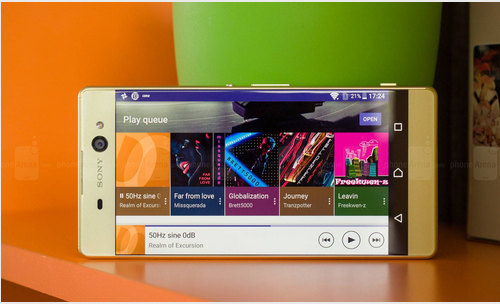





Ý kiến bạn đọc